
Priporočam vam, da se seznanite: vse članke na mestu na Android (daljinski upravljalnik, bliskavica, povezava naprave in drugo).
V tem pregledu se bo mogotni prenosni program, ki ga lahko prenesete brezplačno na Google Play, uporablja za izvajanje zgoraj opisanega zgoraj opisanega. Čeprav je treba opozoriti, da to ni edina možnost upravljanja računalnika in iger z uporabo naprav Android.
Priložnosti za uporabo Androida za izvajanje perifernih funkcij
Za uporabo programa boste potrebovali dva dela: ena, nameščena na samem telefonu ali tabličnem računalniku, kot sem lahko, kot sem rekel, v uradni trgovini Google Play Apps in drugega dela strežnika želite teči na vašem računalniku. Lahko ga prenesete vse na monet.com.
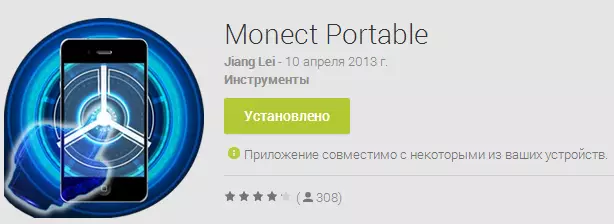
Spletna stran na kitajščini, vendar vse najbolj osnovno prevedeno - prenesete program, ne bo težko. Program je v angleščini, vendar intuitiven.
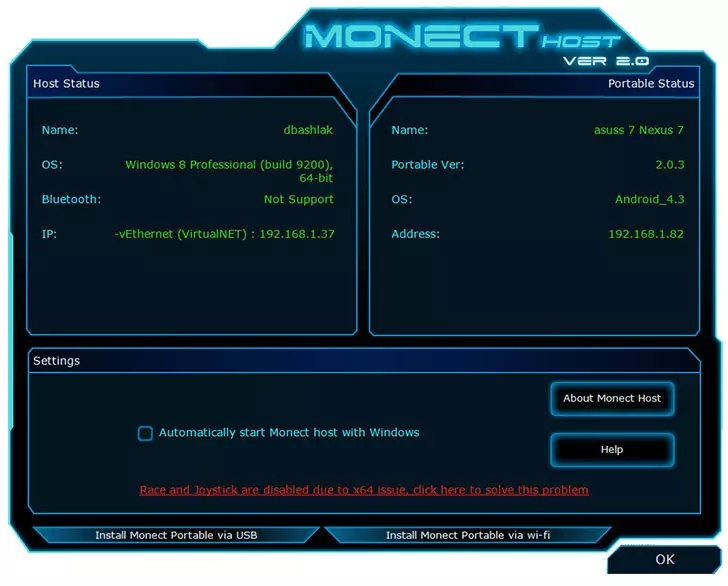
Glavno okno Modert na računalniku
Ko prenesete program, boste morali pridobiti vsebino arhiva ZIP in zagnati datoteko monethost. (Mimogrede, v mapi Android v Arhivu je programska datoteka APK, ki jo lahko nastavite, obiščete Google Play.) Najverjetneje boste videli sporočilo o požarnem zidu Windows, da je program prepovedan z dostopom do omrežja. Da bi lahko zaslužil dostop do dostopa.
Nastavitev povezave med računalnikom in Android prek monet
V tem priročniku upoštevajte najlažji in najverjetnejši način povezovanja, v katerem sta tablični računalnik (telefon) in računalnik priključena na eno brezžično omrežje Wi-Fi.
V tem primeru, ki izvaja program monet na računalniku in na napravi Android, vnesite naslov, ki je prikazan v oknu PC programa na ustreznem IP-naslovu IP na Androidu in kliknite »Poveži«. Za samodejno iskanje in povezovanje lahko kliknete tudi »Iskanje gostitelja«. (Mimogrede, iz nekega razloga sem delal samo prvič to možnost, namesto da bi ročno vstopil na naslov).
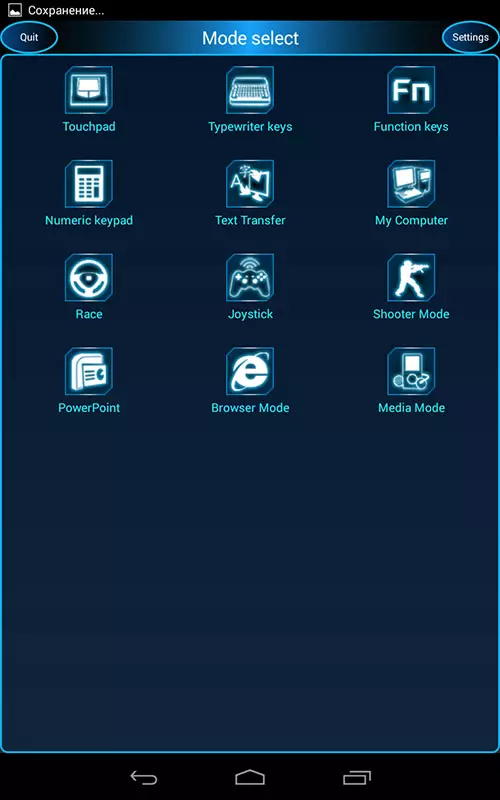
Na voljo po priključnih načinah
Po priključitvi na napravi boste videli več kot deset drugačne uporabe vašega Android, ene samo igralne ročice 3 možnosti.
Različni načini v monet Prenosni
Vsaka ikone je v skladu s posebnim načinom uporabe naprave Android za nadzor računalnika. Vsi so intuitivni in lažji, da poskusijo samostojno kot branje vsega napisanega, a kljub temu bom dal nekaj primerov spodaj.Sledilna ploščica.
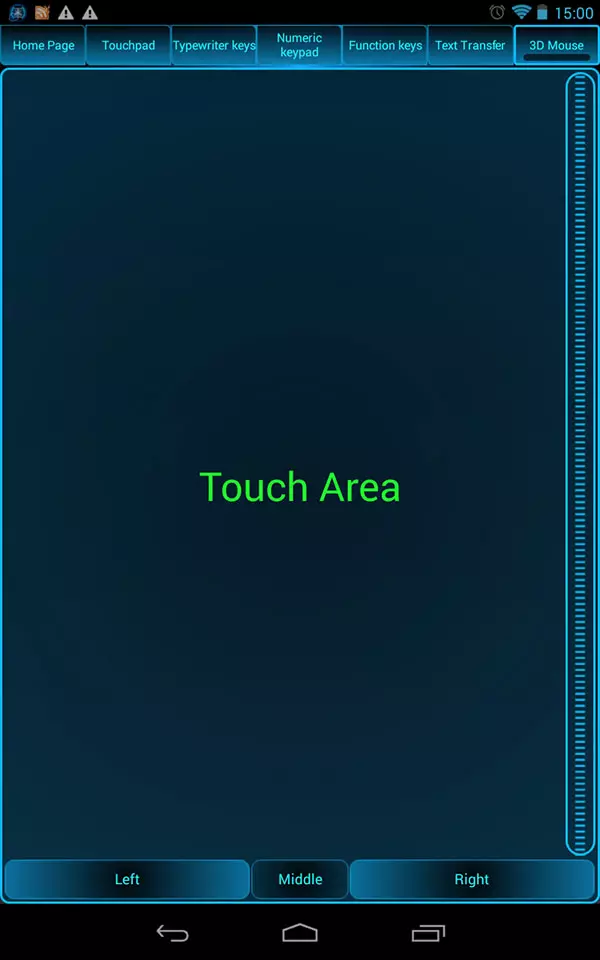
V tem načinu, kot je razvidno iz imena, se pametni telefon ali tableta spremeni v sledilno ploščico (miška), s katero lahko na zaslonu upravljate kazalec miške. Tudi v tem načinu je 3D funkcija miške, ki vam omogoča uporabo senzorjev položaja v prostoru naprave za nadzor kazalca miške.
Tipkovnica, funkcijske tipke, digitalna tipkovnica
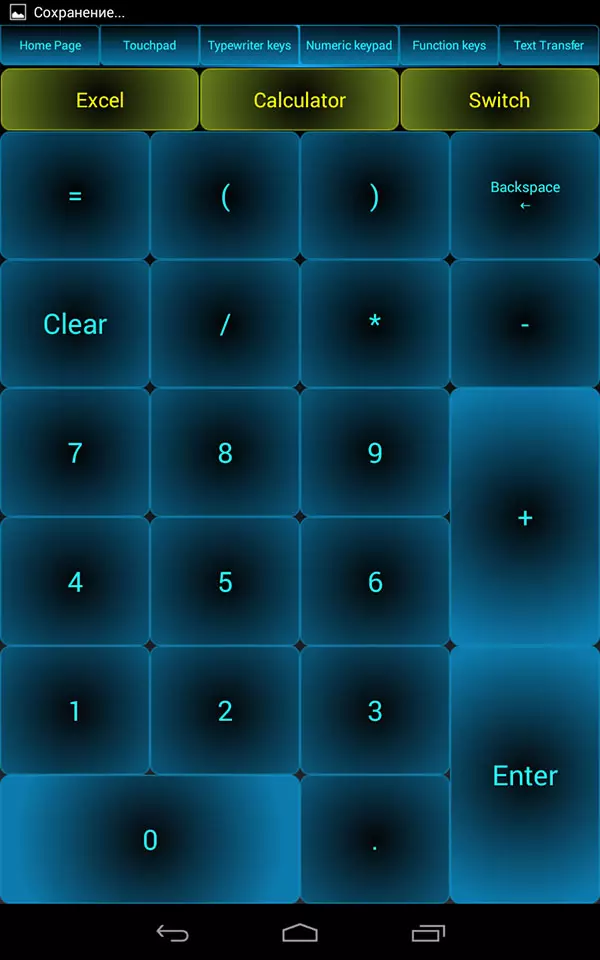
Številska tipkovnica, tipke za pisalne stroje in načini funkcijskih tipk Vrstici povzročajo različne možnosti tipkovnice - samo s tipkami različnih funkcij, z besedilnimi tipkami (angleščina) ali s številkami.
Načini igre: Gamepad in Joystick

Program ima tri načine igre, ki vam omogočajo, da relativno udobno upravljate v igrah, kot so dirke ali strelci. Podprt je vgrajen giroskop, ki se lahko uporablja tudi za nadzor. (V dirkah, ni vklopljeno privzeto, morate klikniti »G-senzor« na sredini volana.
Upravljanje brskalnika in PowerPoint predstavitve
In zadnji: Poleg vseh zgoraj navedenih z uporabo aplikacije monet lahko upravljate predstavitveni ogled ali brskalnik pri gledanju spletnih mest na internetu. V tem delu je program še vedno intuitiven in pojav kakršnih koli težav je precej dvomljivo.
V zaključku, upoštevam, da ima program tudi "moj računalnik" način, ki je v teoriji, mora dati oddaljenemu dostopu do diskov, map in računalniških datotek iz Androida, vendar nisem mogel prisiliti na delo na sebi, in zato sem V opisu ne vklopite. Druga točka: Ko poskušate prenesti program iz Google Play na tableto z Android 4.3, piše, da naprava ni podprta. Vendar pa APK iz arhiva s programom, ki je nameščen in delal brez težav.
